
 es
es  English
English  中國人
中國人  Tiếng Việt
Tiếng Việt  Deutsch
Deutsch  Українська
Українська  Português
Português  Français
Français  भारतीय
भारतीय  Türkçe
Türkçe  한국인
한국인  Italiano
Italiano  Gaeilge
Gaeilge  اردو
اردو  Indonesia
Indonesia  Polski
Polski
En primer lugar, si quieres utilizar Internet de forma anónima y segura, debes borrar las cookies, la caché y el historial de tu visita. Empecemos por esto.
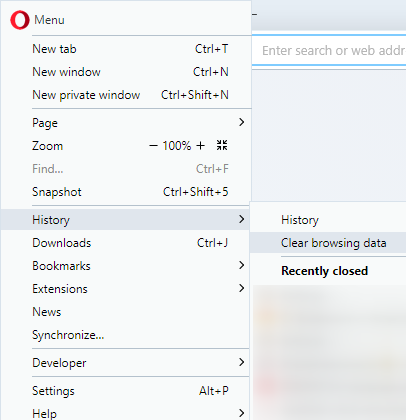
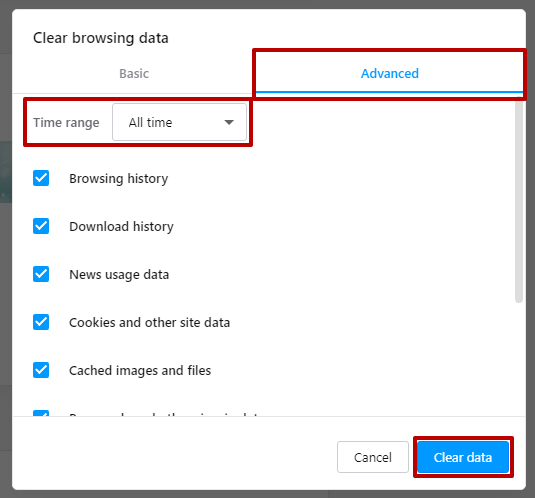
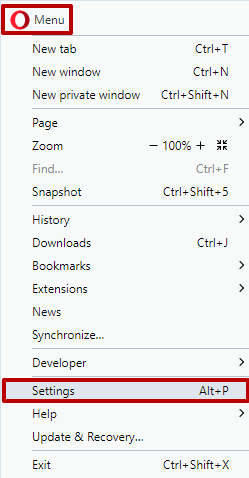
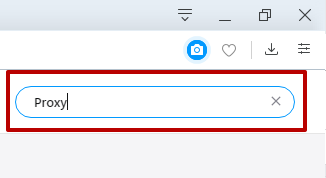
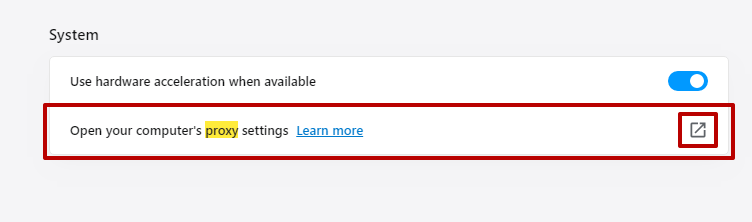
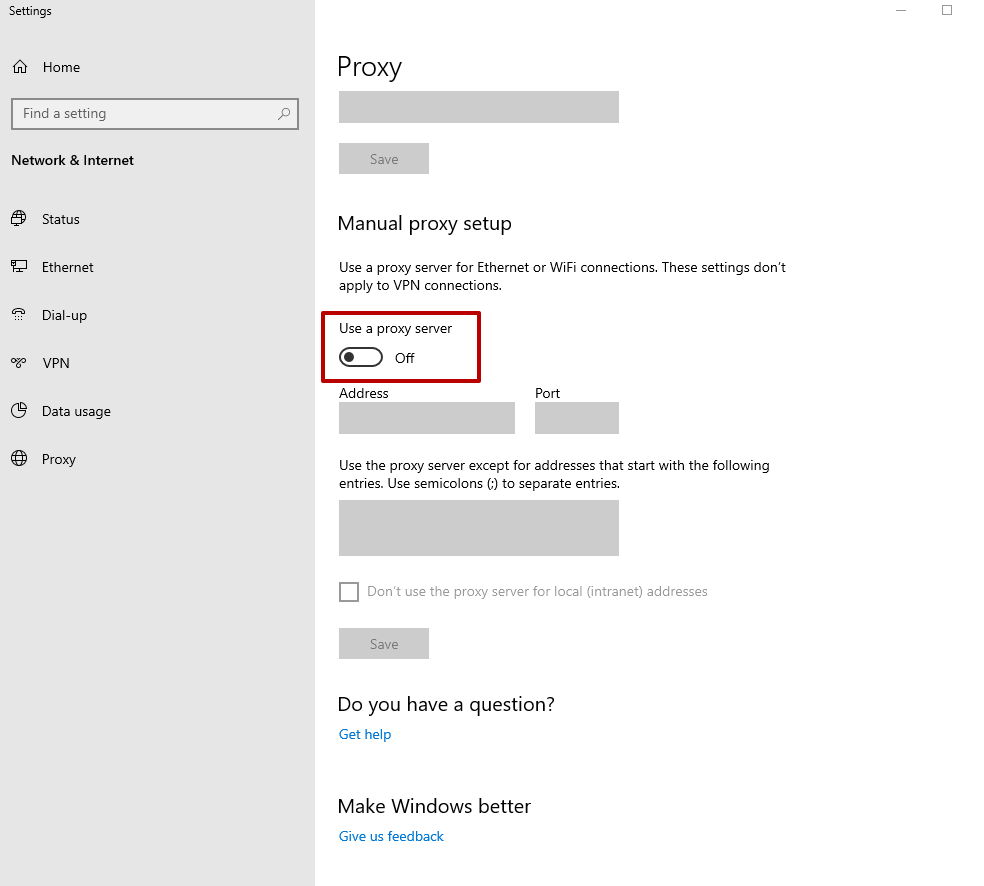
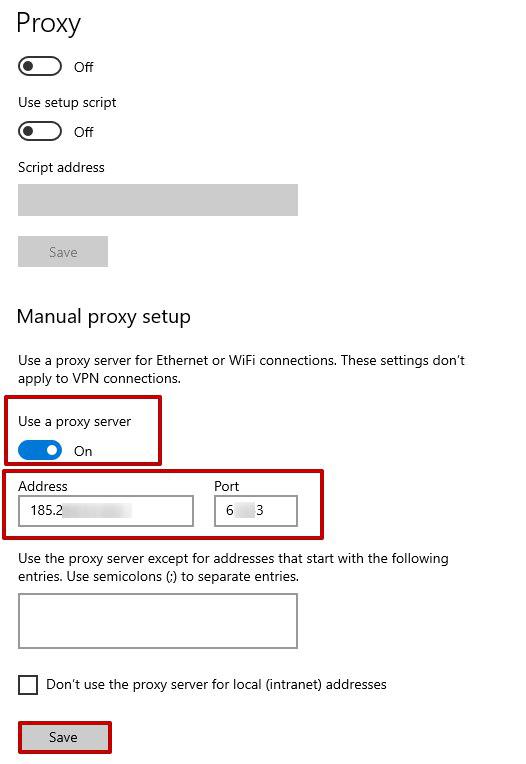
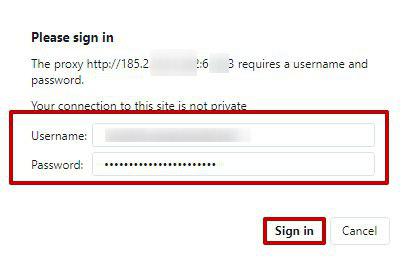
La configuración se realiza correctamente. El navegador empezará a utilizar el proxy a partir de este momento.
Un servidor proxy activo en Opera a menudo puede causar problemas para conectarse a ciertos sitios y otras funciones similares. En este caso, es mejor desactivarlo. El navegador utiliza proxies para enviar peticiones indirectas a los servicios de red, lo que le permite visitar recursos sin que se note. Y puesto que el proxy del navegador sólo se utiliza por decisión del usuario, para anular el comando será necesario apagarlo manualmente.
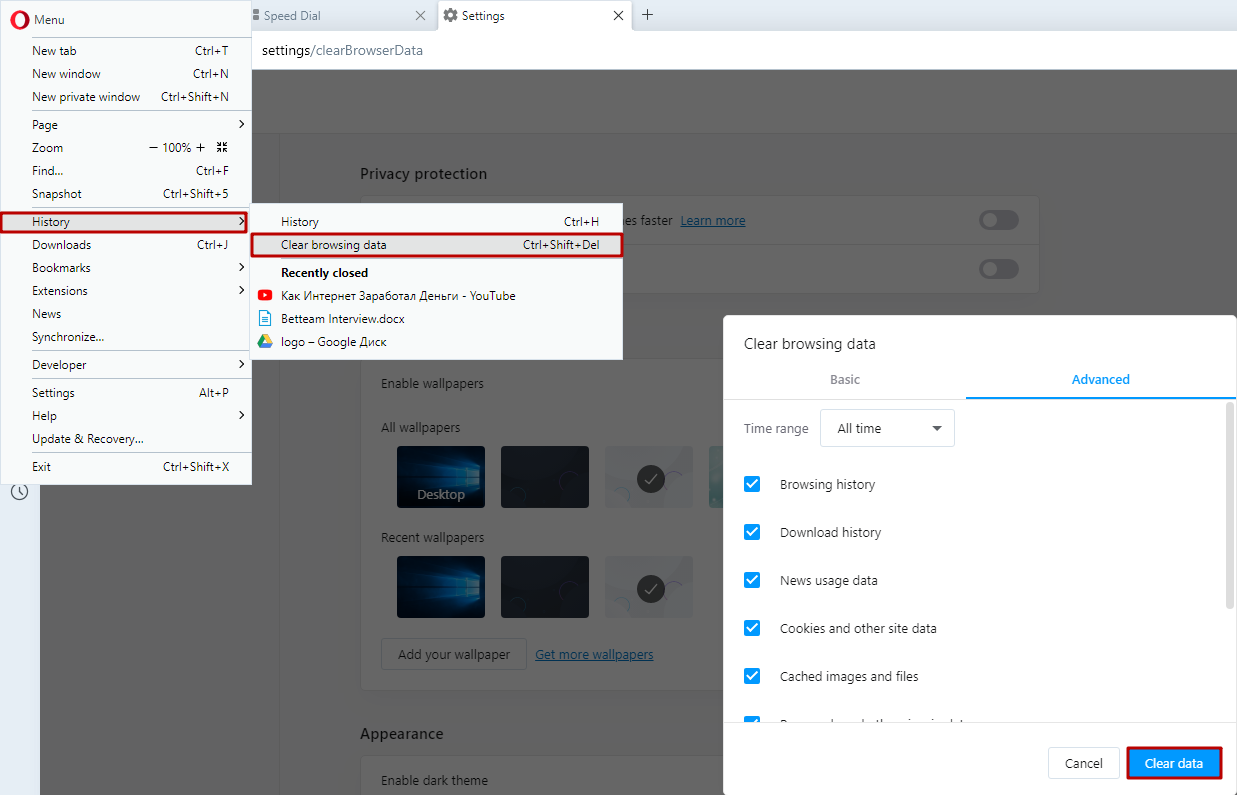
Sólo después de borrar todos los datos puede proceder al apagado del proxy.
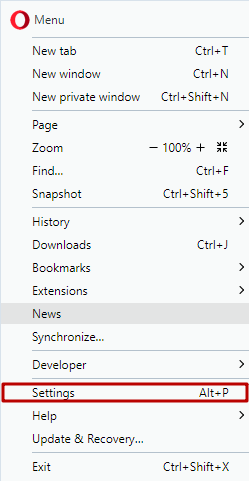
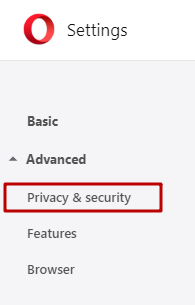
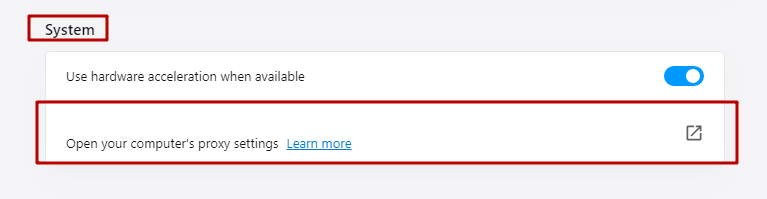
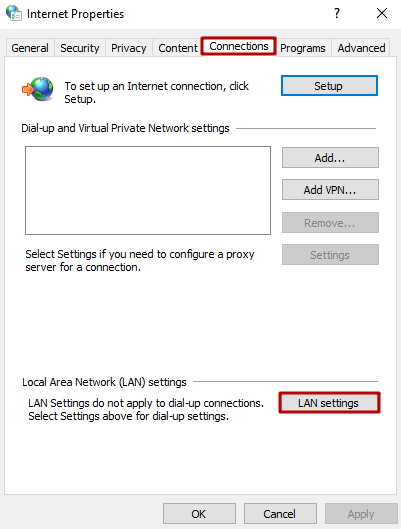
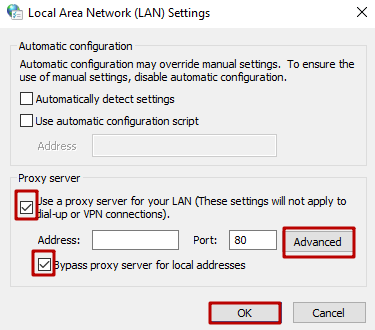
Nota importante: reinicie el navegador después de estas acciones, para guardar todos los cambios. Los datos en el "Servidor Proxy" pueden estar llenos, no deberías borrarlos.
Los proxies en Opera son bastante simples y convenientes en el uso diario, por lo que desactivarlos es aconsejable sólo en casos críticos.
Además, lea las instrucciones sobre cómo conectar el proxy en el navegador Google Chrome.
Comentarios: 0